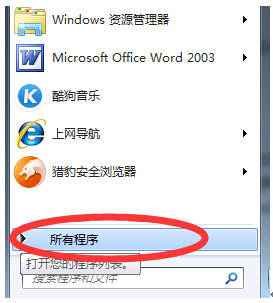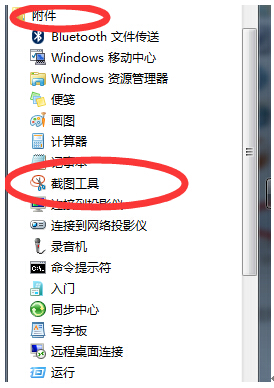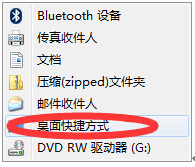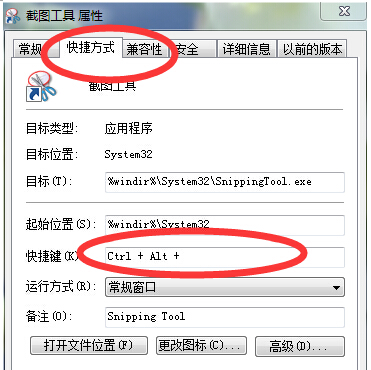雨林木风win7纯净版附件中截图工具快捷键的设置技巧
雨林木风win7纯净版附件中截图工具快捷键的设置技巧由系统天地率先分享!
随着windows7用户的需求,市场上的截图软件也是层出不穷,比如QQ就可以实现屏幕截图。但是QQ截图存在一个很大弊端,如果没有登入QQ,就无法使用其功能。其实很多用户不知道,win7系统自带有截图的功能,可用于收藏一些美图或截取视频的某些精彩画面。然而打开自带截图工具要打开开始菜单再打开程序,然后在附件里面就可以找到,但是这样显得有点麻烦,其实用户可以给自带的截图工具设置快捷键哦,小编就给大家分享下具体方法吧!
推荐:win7 64位纯净版
第一步、点击左下角的“开始”图标,点击“所有程序”。如图:
第二步、出现系统安装的所有程序的名字,找到“附件”--“截图工具”。如图:
第三步、右键单击“截图工具”,选择“发送到”--“桌面快捷方式”。如图:
第四步、在桌面上找到截图工具的图标,右键点击它,选择“属性”。如图:
第五步、出现“截图工具属性”对话框,点击上面的“快捷方式”,点击快捷键的位置,会出现如图所示的画面:“Ctrl+Alt+”,你可以在后面加上任意字母键或数字键,例如:“Ctrl+Alt+A”,点击应用和保存。如图:
今天小编关于“windows7 64位旗舰版系统下如何为系统附件中自带截图工具设置快捷键”的分享就到这里结束了!经过小编的亲自证实,这个方法可以有效便捷的建立系统截图工具的快捷键,不必让用户从附件中重新打开这个功能,给用户节约了很多的时间!有需要的用户都可以按照小编的办法进行操作,希望可以帮助到大家!